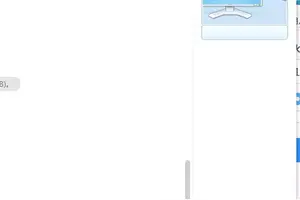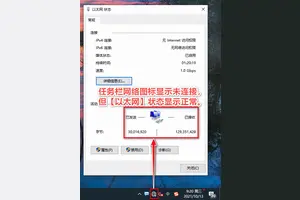1.win10怎么修改任务栏的颜色
WIN 10如何更换壁纸?
1
首先电话必须是安装了WIN 10系统
方法1:
打开电脑,桌面空白处
右键——弹出对话框
点个性化设置
如图
2
进入个性化设置界面
背景
那当然选图片
可以在这个选一个系统自带的
如图
3
当然既然个性化了
一般会选择自己喜欢的
选择浏览进入电脑——选择你存储图片的位置
选择一个自己喜欢的图片
如图
4
个性化图片就会增加了你选择的图片了
当然你还可以改变图片展示的方式
如:
1.填充
2.适应
3.拉伸
4.平铺
5.居中
6.跨区
根据你图片的大小选一个适合的展示的方式
一般选填充即可
如图
5
这样就WIN 10更换壁纸就OK了
可以去看看效果
如图
6
方法2:
当然你也可以进入存储图片位置
选择你喜欢的图片
直接右键
设置为桌面背景
END
WIN 10如何更改开始菜单、任务栏颜色更改?
1
不少朋友刚装完WIN 10或升级后
开始菜单及任务栏都是纯黑的
一看就不是很喜欢
如图
2
太不喜欢了
那应该怎么更改呢
首先进入个性化设置
点颜色
如图
3
自动选择从我的背景颜色
一般默认是开的(但是却是看看不见的)
如图
4
一般默认是开的(但是却是看看不见的)
那就设置为关的看看
并点一个自己喜欢的颜色试试
如:蓝色
首先发现
任务栏里有打开的程序底部有一个蓝条
如图
5
显示任务栏和{形始}菜单上的颜色
一般默认是关的
把这个打开
如图
6
开始菜单变为刚才设置的蓝色了
如图
7
使透明的开始菜单
一般默认是关的
把这个打开
如图
8
你会发现
任务栏和{形始}菜单上的颜色为蓝色并且透明了
就不会显得有些死板了
~~~
这样感觉好看多,更为美观了!!!
如图
转载请注明出处windows之家 » win10不能设置任务栏的颜色
 windows之家
windows之家